
ونڊوز 10 آپريٽنگ سسٽم هڪ معياري اوزار هڪ معياري اوزار آهي جيڪو ٽئين پارٽي جي فائلن ۽ پروگرامن سان رابطو فراهم ڪندو آهي. ڪڏهن صارفين کي هن جز جي سيٽنگن جو حوالو ڏيڻ گهرجي، مثال طور، ان کي فعال ڪرڻ يا ان کي غير فعال ڪرڻ لاء. اهڙين حالتن ۾، توهان کي تصويري مينيو هلائڻ جي ضرورت آهي جتي سڀئي ترتيب ڏنل آهن. اڳيون، اسان انهي خاص موضوع تي بحث ڪرڻ چاهيون ٿا، محافظ کي ايڊٽ ڪرڻ لاء ٽرانسپشن لاء موجود اختيارن جو مظاهرو ڪيو.
طريقو 1: شروعاتي مينيو ۾ ڳوليو
شروع ٿيل مينيو ۾ تعمير ٿيل سٽنگ ذريعي گهربل طريقو گهربل مينيو ڳولڻ آهي. اهو ڪرڻ لاء، صرف توهان کي لاڳاپيل بٽڻ تي ڪلڪ ڪرڻ جي ضرورت آهي ۽ درخواست داخل ڪرڻ شروع ڪيو. جڏهن "ونڊوز سيڪيورٽي" جو مناسب نتيجو ڏيکاريندي، ان تي ڪلڪ ڪريو کاٻي ماؤس جي بٽڻ سان مينيو کولڻ لاء.
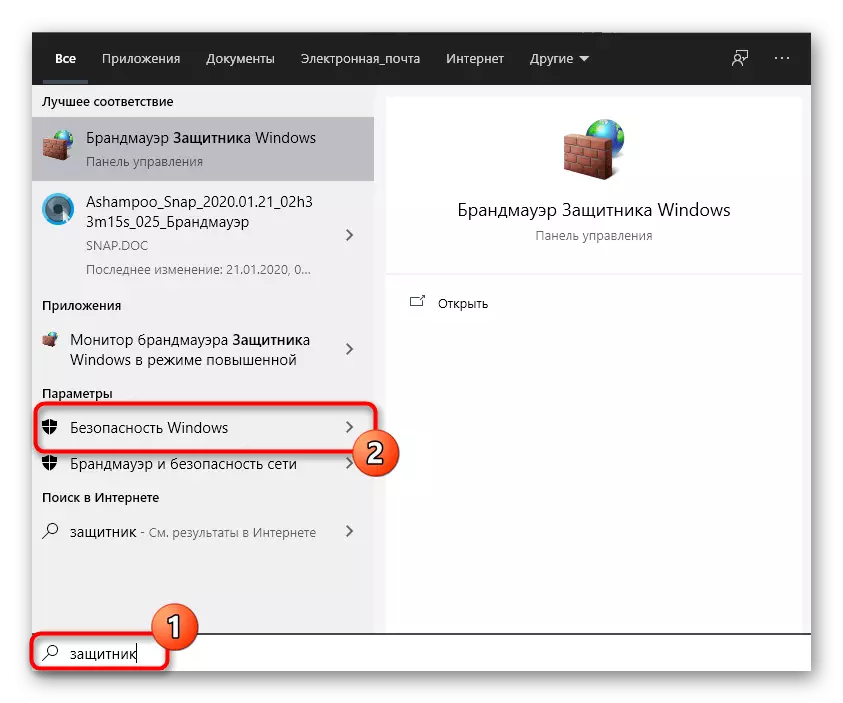
طريقو 2: مينيو پيراگراف
جيئن توهان know اڻ آهي ته جديد ورزن ۾ ونڊوز محافظ ٻنهي حصن جي الڳ حصي ۾ موجود آهي، ته هن جرن ۾ منتقلي جو بنيادي طريقو موجود آهي ۽ ان ۾ منتقلي جو بنيادي انداز ۾ واقع آهي. اهو هيٺ ڏنل ٿي سگهي ٿو:
- شروعاتي بٽڻ تي ڪلڪ ڪريو ۽ "پيراگراف" کي گيئر جي صورت ۾ آئڪن تي ڪلڪ ڪندي.
- هتي توهان کي آخري شيء جي ضرورت آهي "تازه ڪاري ۽ سيڪيورٽي".
- ونڊوز سيڪيورٽي کي منتقل ڪرڻ لاء کاٻي پينون استعمال ڪريو.
- ڪلڪ ڪريو "کليل ونڊوز سيڪيورٽي" يا پاڻ کي لسٽ ۾ مناسب شيون چونڊڻ سان حفاظتي علائقن ڏانهن وڃو.
- هاڻي توهان آپريٽنگ سسٽم جي حفاظت کي ڪنٽرول ڪرڻ لاء اڳتي وڌائي سگهو ٿا. اهو سمجهڻ لاء اهو سيڪيورٽي جو هڪ مختصر جائزو فراهم ڪندو، خدمت جي مکيه صفحي تي جمع ڪرايو ويو.

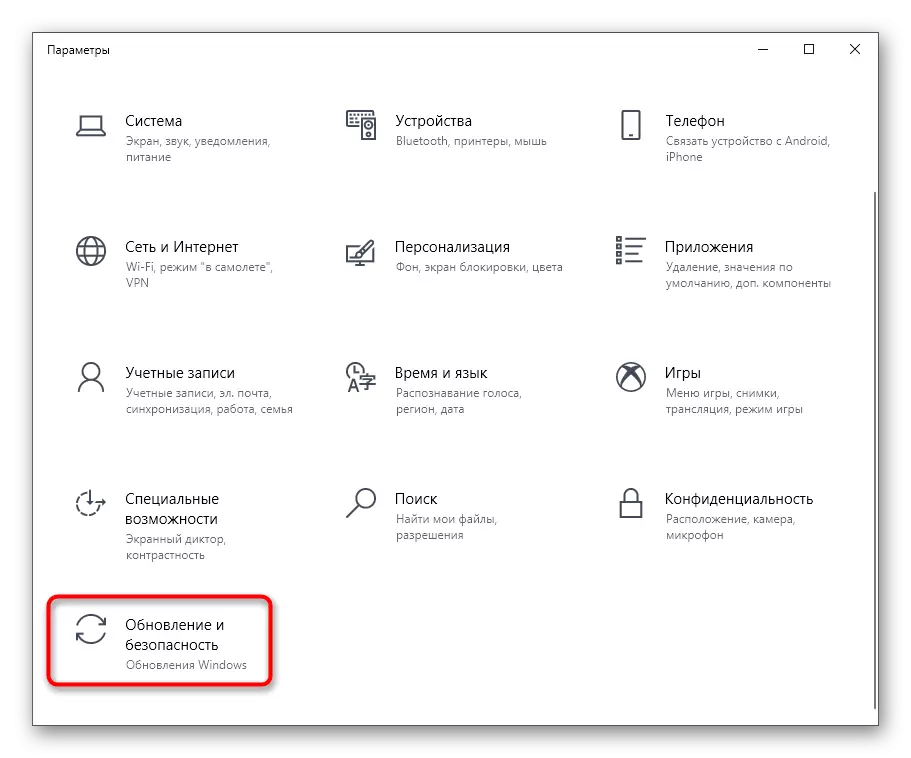
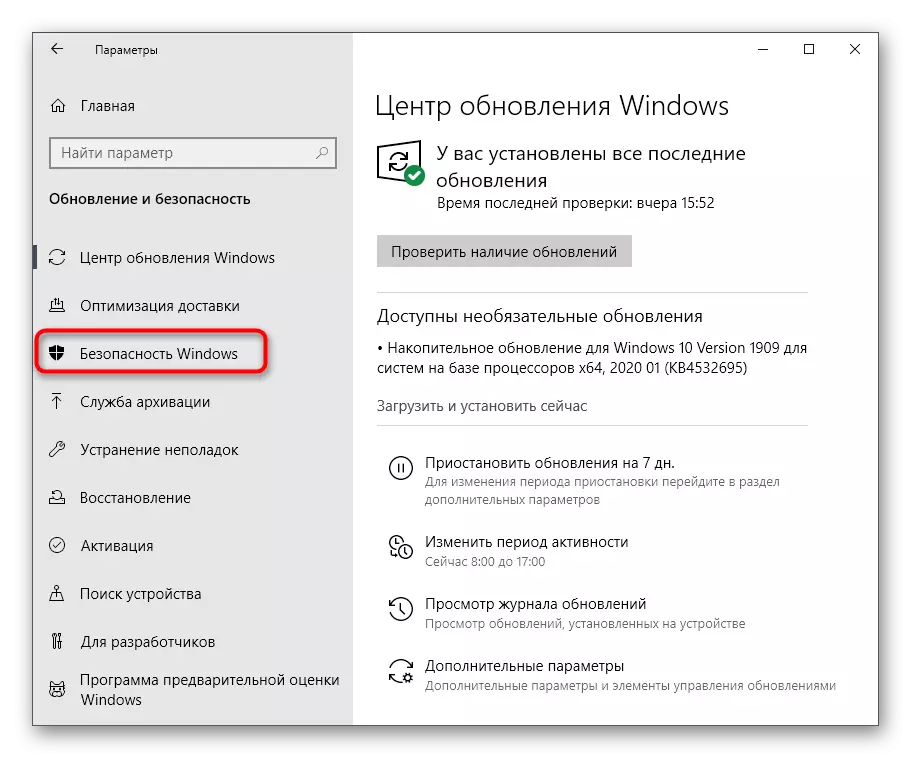
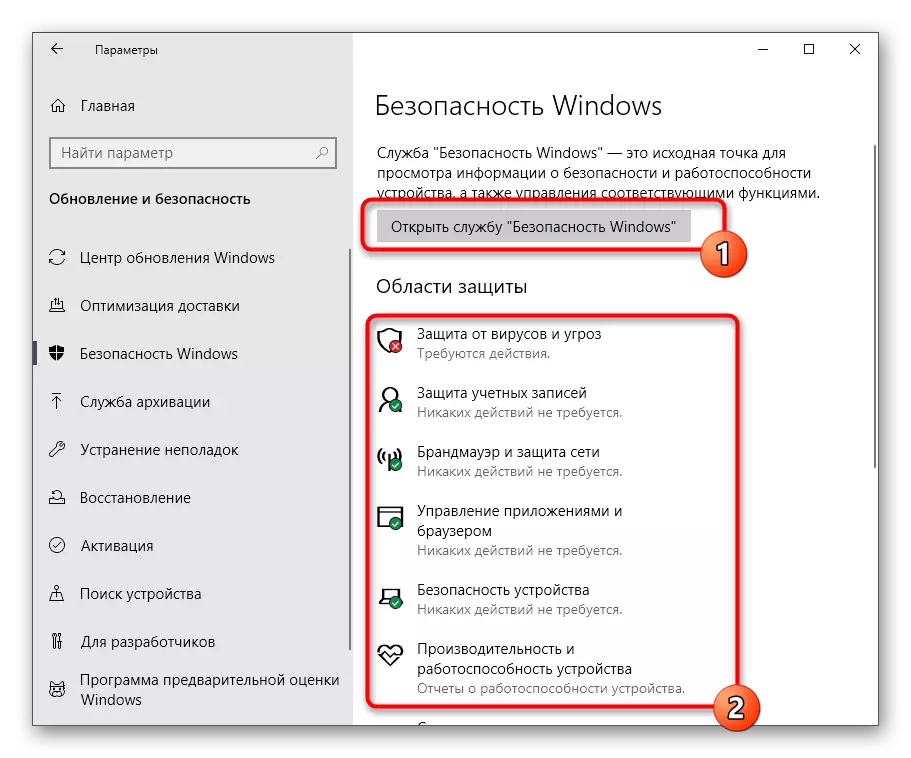

طريقو 3: ڪنٽرول پينل
ونڊوز 10 ڊولپرز فعال طور تي پيرا ميٽرز کي ڪيترن ئي مينيوز کي پيرا ميٽرز کان منتقل ڪرڻ ۾ مشغول آهن. بهرحال، هاڻي اڃا تائين مفيد سنيپشٽس ۽ اختيارن مان اڃا تائين تمام گهڻو آهي، جيڪو ا a ڪلهه محافظ تي لاڳو ٿئي ٿو. ان جي وڻن جي هيٺين ريت آهي:
- شروعاتي مينيو کوليو ۽ ڳولا ذريعي "ڪنٽرول پينل" ڳوليو.
- هتي توهان سيڪشن ۾ دلچسپي رکو ٿا "سينٽر سيڪيورٽي ۽ خدمت لاء".
- دري ۾ جيڪو ظاهر ٿئي ٿو، حفاظت جي درجي کي وڌايو.
- گهربل پيرا ميٽر جي ويجهو ونڊوز حفاظت جي سهولت "تي ڪلڪ ڪريو" ونڊوز جي حفاظت واري خدمت ۾ ڏسو.
- ان کان پوء، ونڊو فوري ٿيندي ۽ توهان گهربل اختيارن جي ترتيب سان اڳتي وڌي سگهو ٿا.
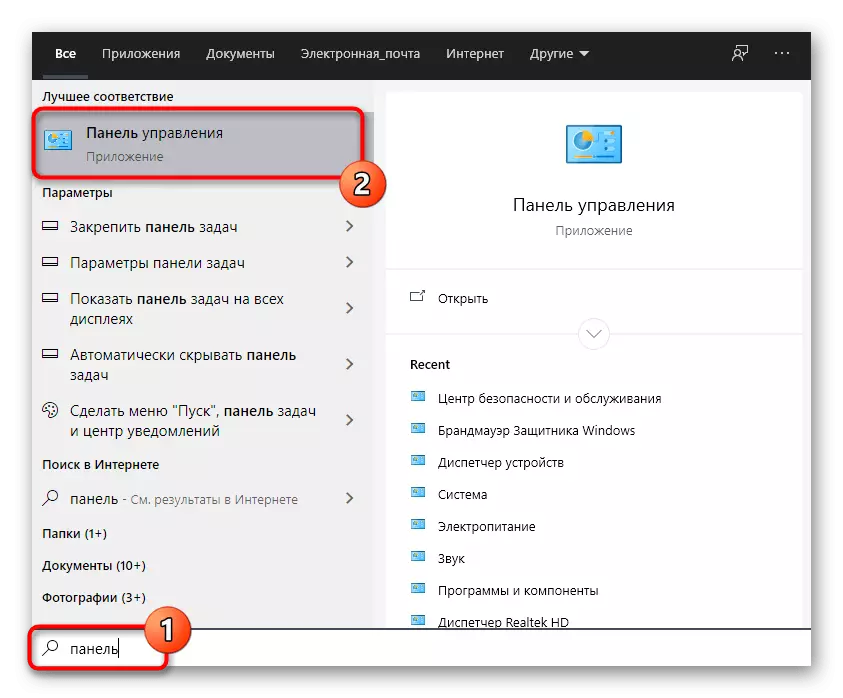

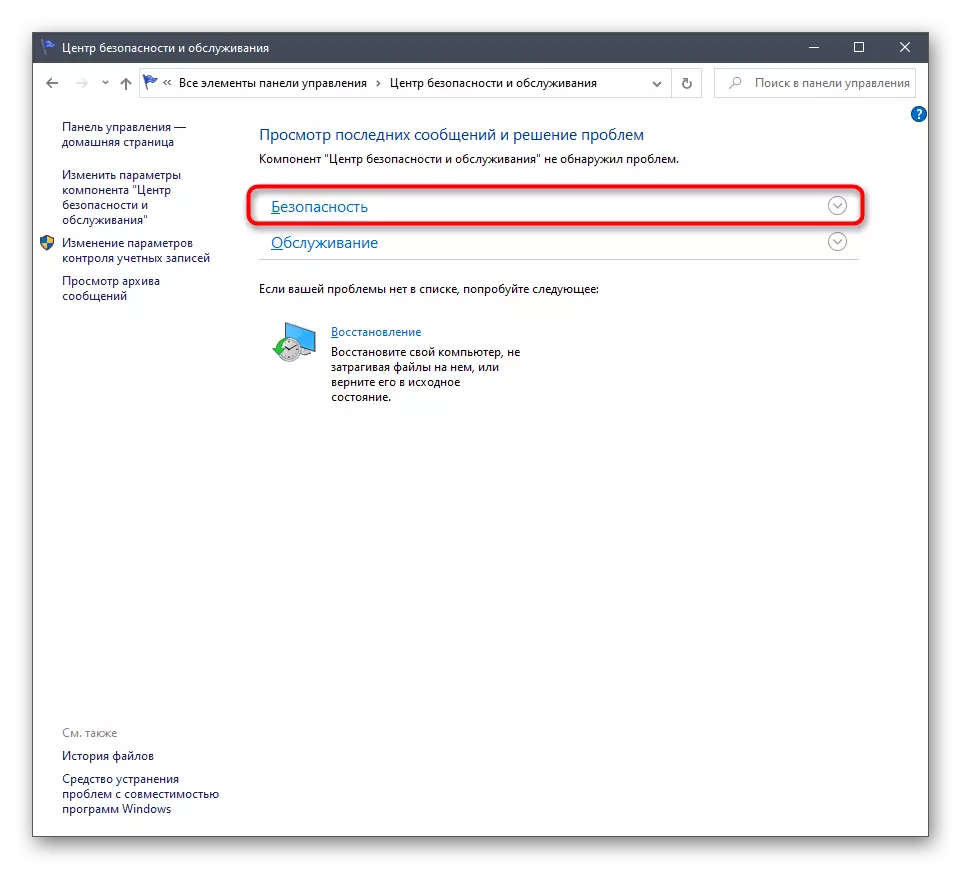

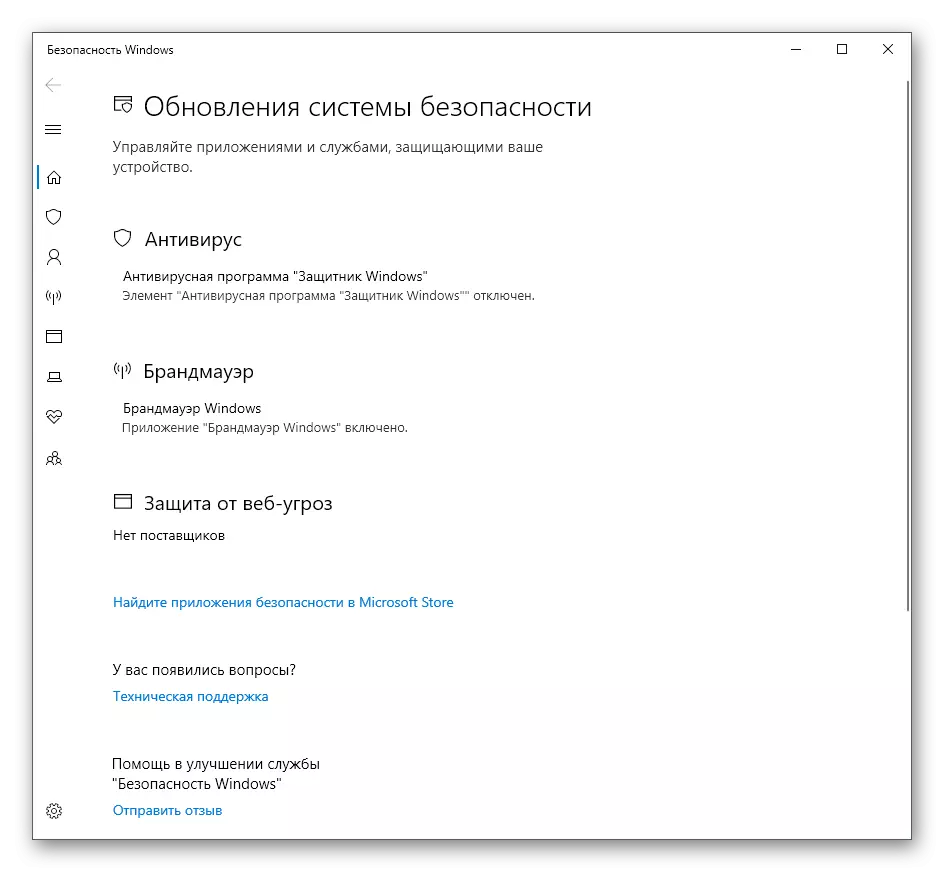
طريقو 4: ونڊوز 10 جي محافظ جو عملدار فائل
هي طريقو، جيئن هيٺ بحث ڪيو ويو آهي، توهان کي پنهنجو پاڻ کي سيڪيورٽي سروس شروع ڪرڻ جي اجازت ڏئي ٿو، جڏهن ته گرافڪ مينيو ۾ نه اچي ويو. هي اختيار انهن صارفن کي مناسب ڪندو جيڪي هن سهولت کي فعال ڪم ڪرڻ واري طريقي کي متعارف ڪرائڻ ۾ دلچسپي وٺندا آهن. اهو لاڳاپيل ايگزيڪيوٽو فائل استعمال ڪندي ڪيو ويندو آهي.
- موصل کوليو ۽ هارڊ ڊسڪ جي سسٽم جي ورها part ي ڏانهن وڃو.
- هتي، "پروگرام جون فائلون" ڊاريڪٽري کوليو.
- ان ۾ ونڊوز محافظ ڊائريڪٽري سان پيار ڪريو.
- اهو صرف "MPCMDRUNUN" فائل شروع ڪرڻ لاء آهي، ان کي کاٻي ماؤس واري بٽڻ تي ڪلڪ ڪندي.
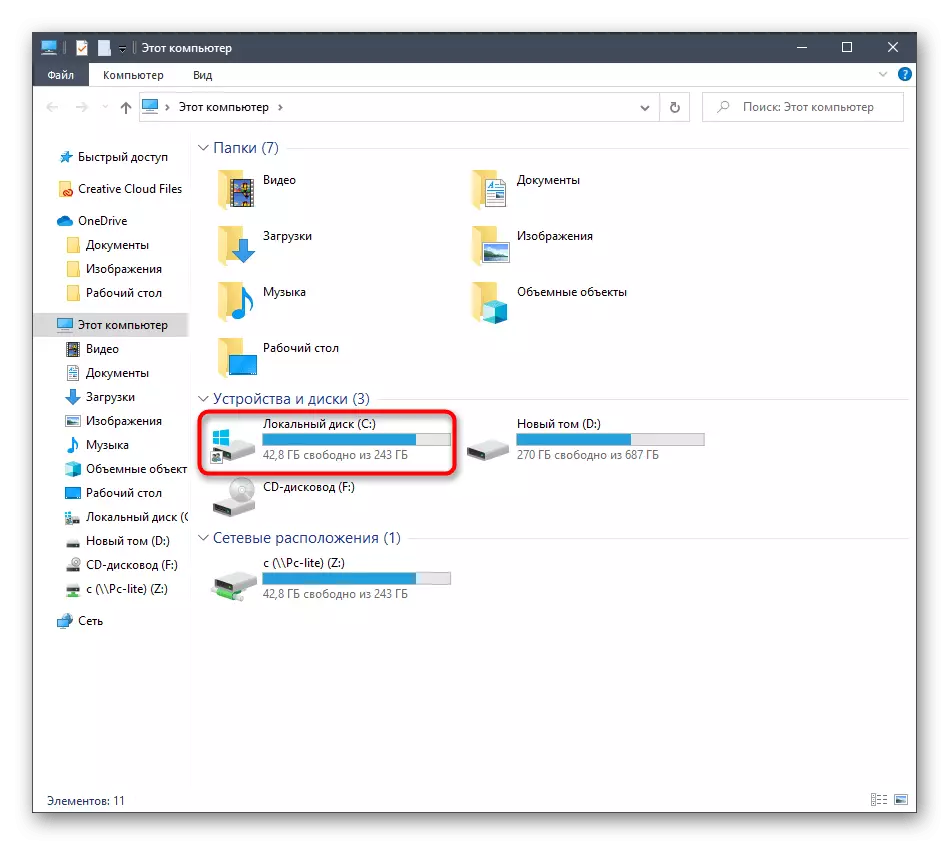
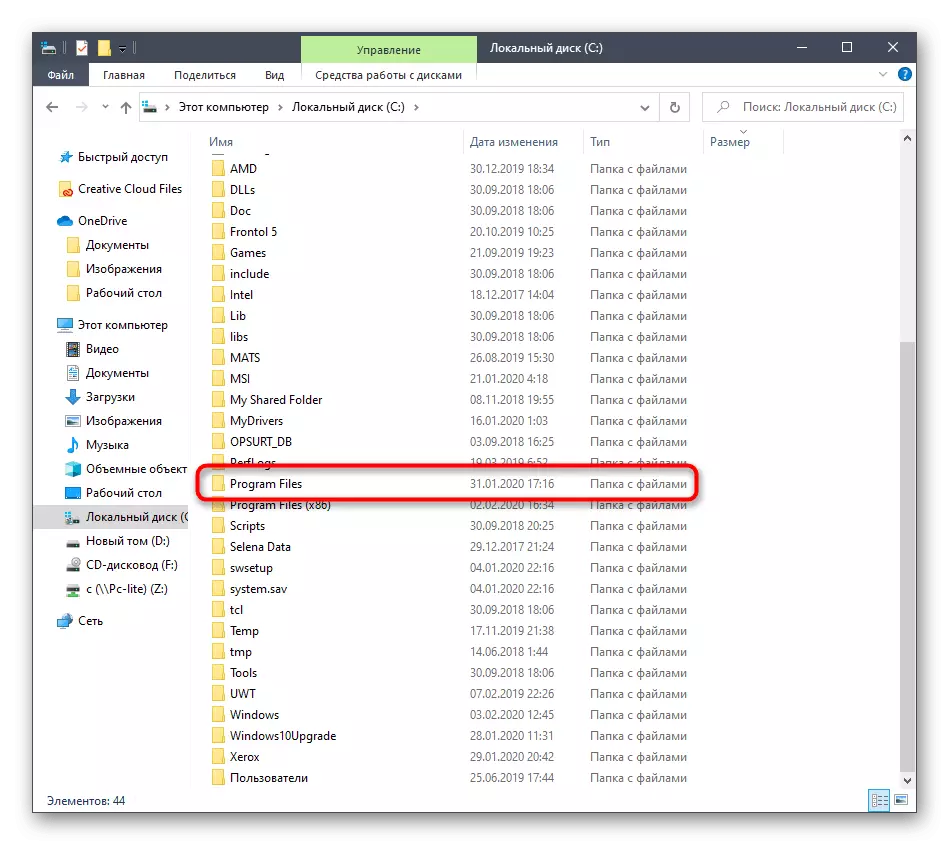
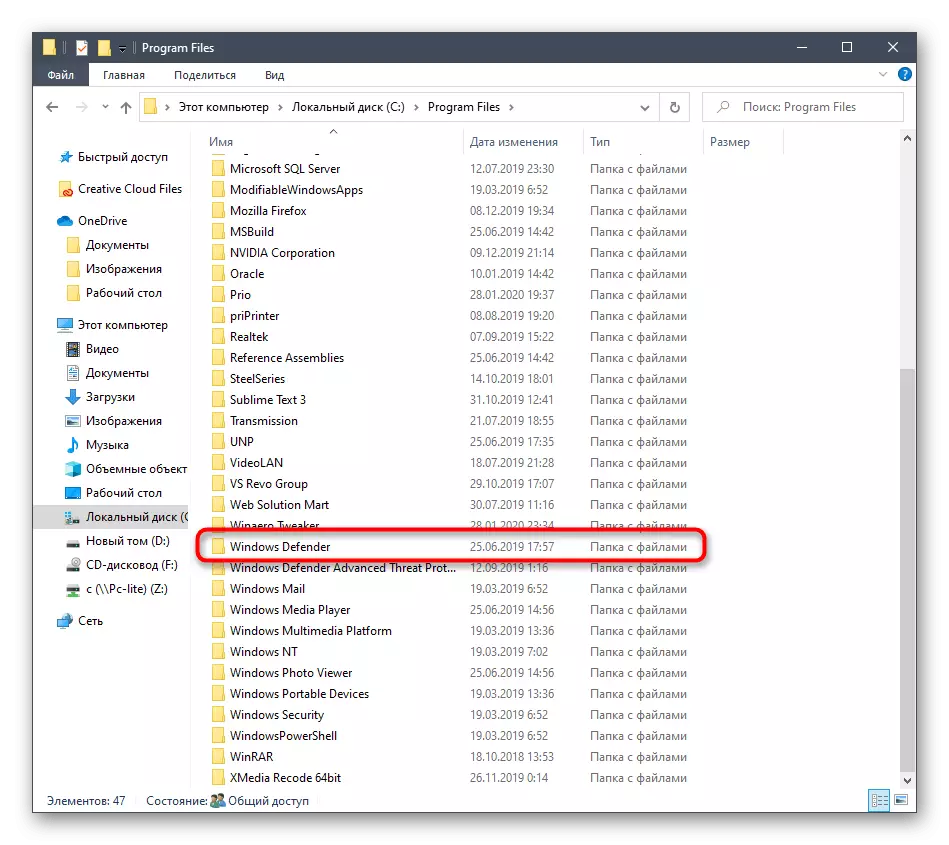

هن کان (آخرڪار هڪ عام طور تي، کڻڻ جيءء سان گڏ مخالف ظاهر ٿيندو، ۽ پوء اهو خودڪار طريقي سان بند ٿيندو، ۽ پوء اهو خودڪار طريقي سان بند ٿيندو). هاڻي سروس ڪم ڪري ٿي ۽ وائرس لاء خودڪار اسڪيننگ شروع ٿيڻ گهرجي جيڪڏهن اهو طئي ٿيل هجي.
طريقو 5: افاديت جي پيروي ڪريو
اسان جي ا today's جي آرٽيڪل جو آخري طريقو عملي طور تي مٿي ذڪر ڪيل آهي، پر پنهنجو پاڻ کي ڪيترن ئي ڪلڪن ۾ لفظي طور تي انجام ڏنو ويندو آهي. انهي کي ڪرڻ لاء، توهان کي کٽڻ جي افاديت کي شروع ڪرڻي پوندي ۽ اتي داخل ٿيڻ لاء: \ پروگرام فائلون \ disters فائلون \ mpcmdrun.exe. داخل ٿيڻ جي بٽڻ تي ڪلڪ ڪرڻ بعد، سروس پاڻمرادو ساڳي طريقي سان هلندي هئي جيئن اڳ ۾ ڏيکاريل آهي.

ونڊوز 10 ۾ محافظ شروع ڪرڻ کان پوء، هر صارف کي هن مينيو ۾ انجام ڏيڻ جي ضرورت آهي، مثال طور، استثنا کي فعال يا شامل ڪريو. اسان جي ويب سائيٽ تي ڪجهه مواد هن کي سمجهڻ ۾ مدد ڪندا. توهان هيٺ ڏنل لنڪ تي ڪلڪ ڪندي انهن کي وڃي سگهو ٿا.
پڻ ڏسو:
ونڊوز 10 ۾ محافظ کي غير فعال ڪريو
ونڊوز 10 ۾ محافظ کي فعال ڪريو
ونڊوز 10 محافظ ۾ استثنا شامل ڪندي
ا we اسان ونڊوز محافظ مينيو کي کولڻ لاء اختيار ڪيو آهي. توهان صرف حق کي چونڊڻ جي هدايتن کي چونڊ ڪري سگهو ٿا ۽ هن ڪم کي منهن ڏيڻ جي هدايتن تي.
